excel合并单元格怎么操作以及合并单元格快捷键
1、在A1:C4区域分别输入数字
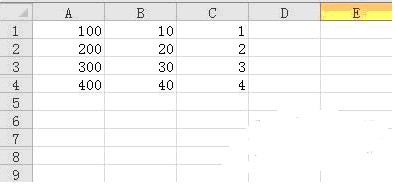
2、选中A1:A4区域,单击“开始”标签“对齐方式”功能区中的“合并居中”命令按钮,在弹出的对话框中单击“确定”按钮完成单元格的合并。
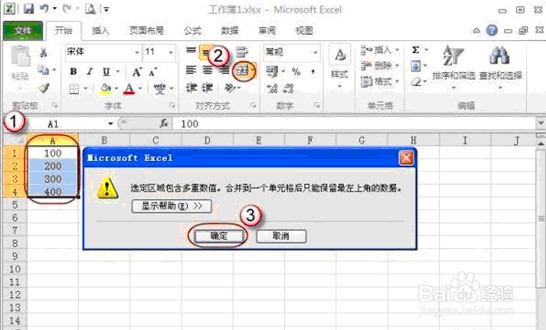
3、继续刚才的操作,使合并后的A1单元格呈选中状态,单击“格式刷”按钮,然后用鼠标拖动选中B1:B4区域,使B1:B4区域套用A1单元格的格式,即合并单元格的状态。
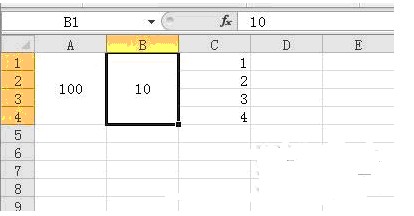
4、 同样还是选中B1单元格,观察状态栏可以看到计数为4,求和为100,即与未合并前的结果是一样的。
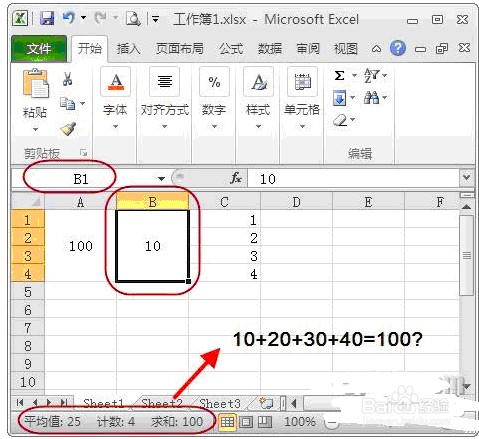
5、从上图中我们发现了什么?虽然B1:B4单元格合并了,但并不是像我们正常合并情况下的只能保留合并区域左上角单元格中的数值,而是所有的数值都会被保留
声明:本网站引用、摘录或转载内容仅供网站访问者交流或参考,不代表本站立场,如存在版权或非法内容,请联系站长删除,联系邮箱:site.kefu@qq.com。
阅读量:156
阅读量:194
阅读量:182
阅读量:144
阅读量:184